Czas podnieść poziom wrażeń z gry na konsoli Xbox. Niezależnie od tego, czy jesteś doświadczonym graczem, czy nowicjuszem, skonfigurowanie odpowiednich ustawień może zwiększyć przyjemność z gry i zapewnić prywatność. Oto zaktualizowany przewodnik dotyczący optymalizacji ustawień konsoli Xbox w celu poprawy wydajności gry i spersonalizowanych funkcji.
1 Połącz kontroler ze swoim kontem
Powiązanie kontrolera Xbox z kontem upraszcza proces logowania, pozwalając od razu wskoczyć do akcji bez konieczności wybierania konta za każdym razem. Ta funkcja jest szczególnie przydatna podczas sesji gier na podzielonym ekranie, umożliwiając płynne dołączenie wielu użytkowników z własnymi kontrolerami.
Aby to skonfigurować, przejdź do Ustawienia > Konto > Logowanie, bezpieczeństwo i kod PIN . Tutaj wybierz opcję „Ten kontroler loguje się”, aby przypisać swoje konto. Od teraz włączenie kontrolera automatycznie Cię zaloguje!
2 Zarządzaj prywatnością swojego konta
Dostosuj swoją widoczność w społeczności Xbox, dostosowując ustawienia prywatności swojego konta. Jest to niezbędne do zachowania kontroli nad tym, kto widzi Twoje działania w grach i status online.
Przejdź do Ustawienia > Konto > Prywatność i bezpieczeństwo online . Wybierz spośród predefiniowanych poziomów prywatności (Dziecko, Nastolatek i Dorosły) lub skorzystaj z zaawansowanych ustawień niestandardowych, aby określić, kto może zobaczyć Twoje informacje, wysyłać prośby i dołączać do Twoich sesji online.
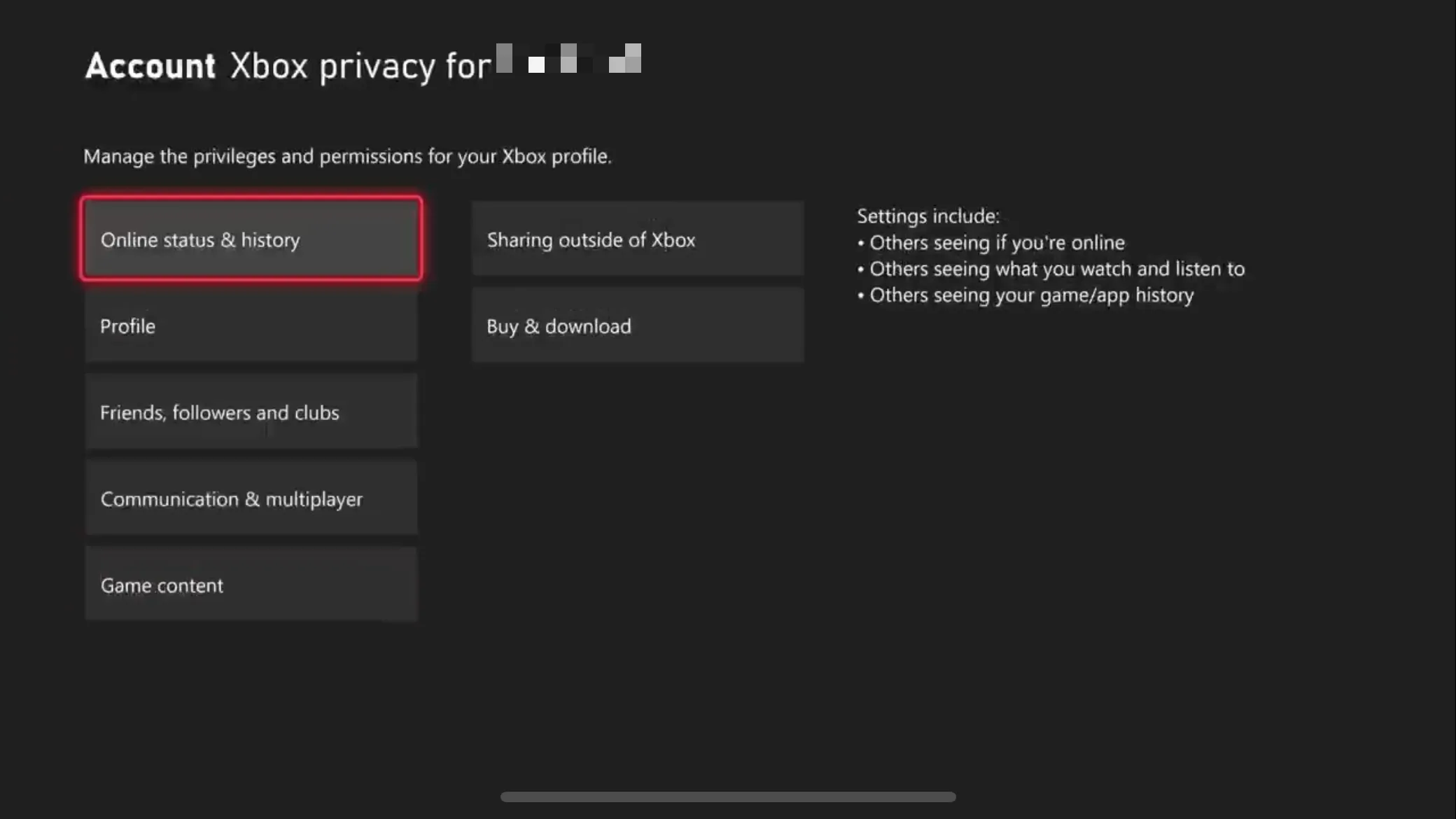
Rozsądnie jest regularnie sprawdzać te ustawienia, ponieważ domyślnie ustawiona jest opcja „Wszyscy”, co może spowodować ujawnienie większej ilości danych osobowych, niż myślisz.
3. Skonfiguruj praktyki udostępniania danych
W tym samym menu prywatności rozważ dostosowanie sposobu udostępniania danych. Tutaj znajdziesz trzy główne opcje, które mogą znacząco wpłynąć na Twoje spersonalizowane doświadczenie Xbox.
- Opcjonalne dane diagnostyczne: Zdecyduj, czy chcesz wysłać dane o stanie systemu do konsoli Xbox.
- Spersonalizowane rekomendacje: wpływają na rodzaje gier i treści, które widzisz, na podstawie Twoich przyzwyczajeń związanych z grami.
- Spersonalizowane reklamy: Kontroluj sposób, w jaki reklamy są do Ciebie kierowane na podstawie sposobu korzystania z serwisu i Twoich preferencji.
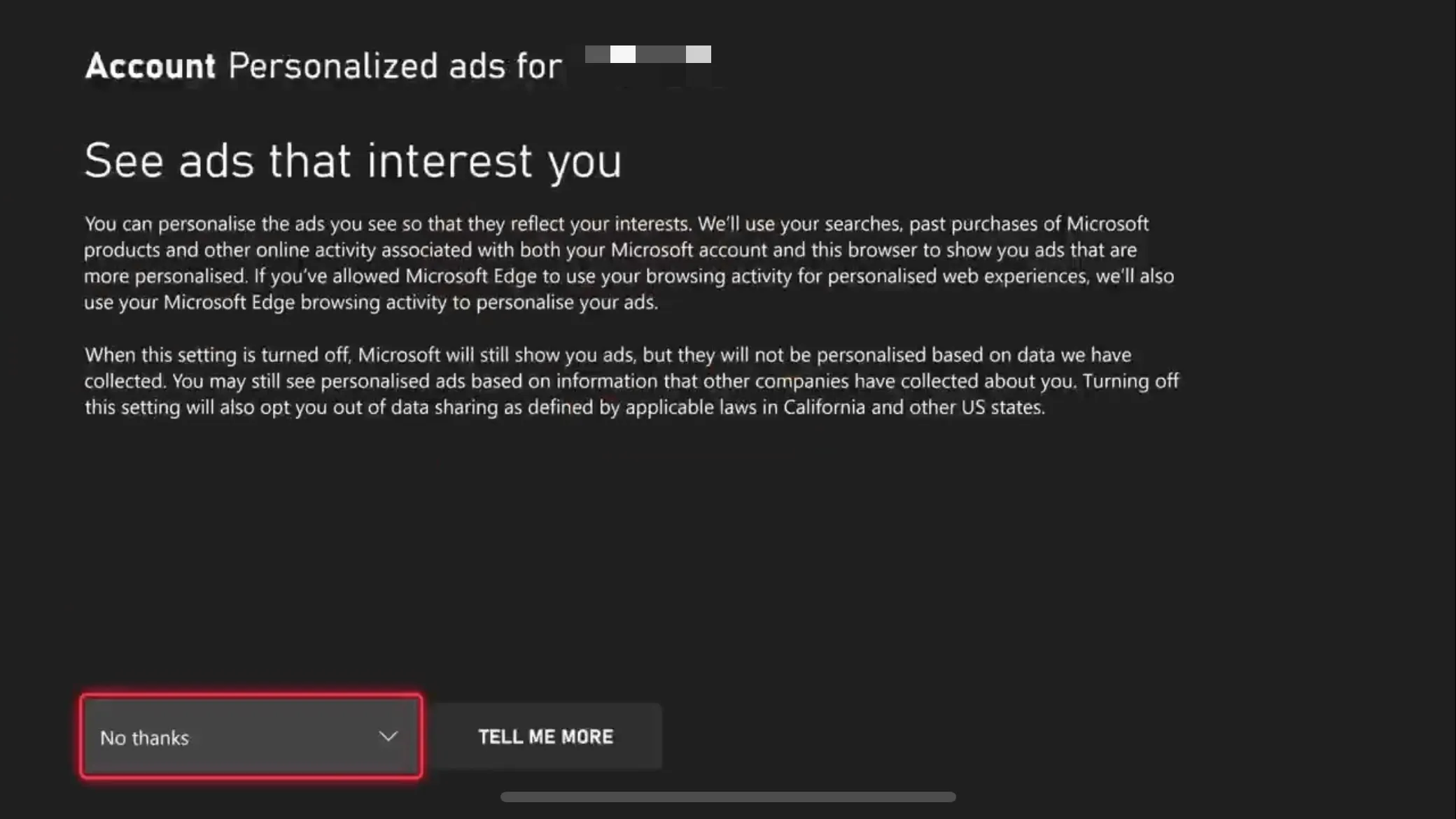
4 Skonfiguruj przycisk Udostępnij
Kontroler Xbox ma przycisk „Udostępnij”, który umożliwia łatwe przechwytywanie zrzutów ekranu i klipów z rozgrywki. Przejmij kontrolę nad tą funkcją, konfigurując ją tak, aby najlepiej odpowiadała Twoim potrzebom.
Przejdź do Ustawienia > Preferencje > Przechwytywanie i udostępnianie > Mapowanie przycisków , aby dostosować funkcje dla pojedynczych naciśnięć, długich przytrzymań i podwójnych stuknięć. Ta personalizacja może radykalnie poprawić sposób udostępniania momentów z gier.
5. Skonfiguruj ustawienia przechwytywania
Przejdź do Ustawienia > Preferencje > Przechwytywanie i udostępnianie , aby określić rozdzielczość i długość przechwytywanych klipów rozgrywki. Maksymalna długość klipu różni się w zależności od rozdzielczości — klipy 4K HDR mogą trwać tylko 30 sekund, podczas gdy niższe rozdzielczości mogą umożliwiać dłuższe przechwytywanie.
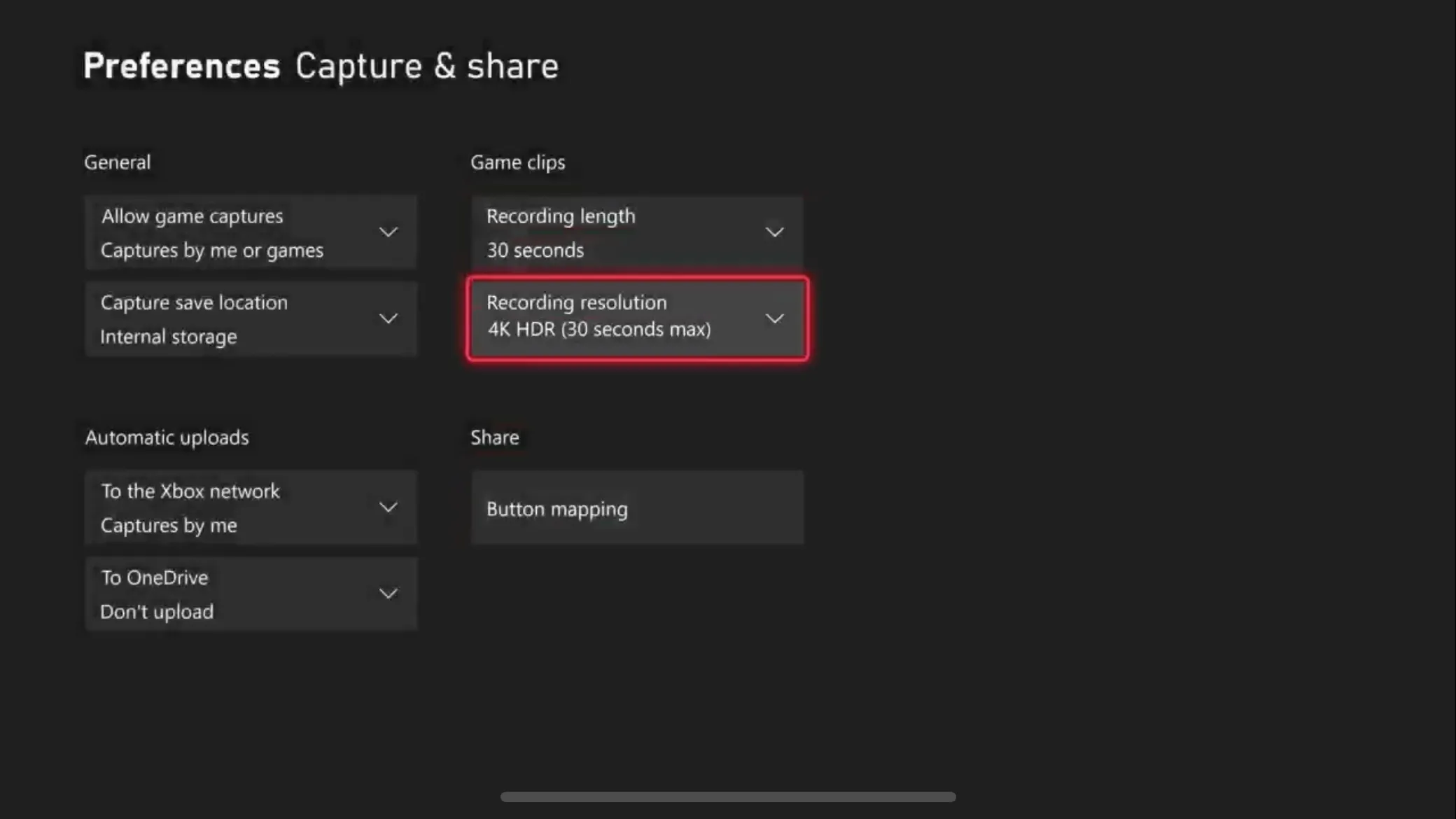
Bądź strategiczny w swoich wyborach; niższe rozdzielczości oszczędzają miejsce, a jednocześnie pozwalają na dłuższe przechwytywanie. Możesz również ustawić „Zezwalaj na przechwytywanie gier”, aby ograniczyć zapisywanie tylko klipów, unikając niechcianych przechwytów z rozgrywki.
6 Dostosuj opcje zasilania
Ustawienia zasilania konsoli nie tylko wpływają na zużycie energii, ale także na szybkość reakcji na funkcje zdalne. Przejdź do Ustawienia > Ogólne > Opcje zasilania , aby wybrać tryb „Wyłącz” lub „Uśpij”.
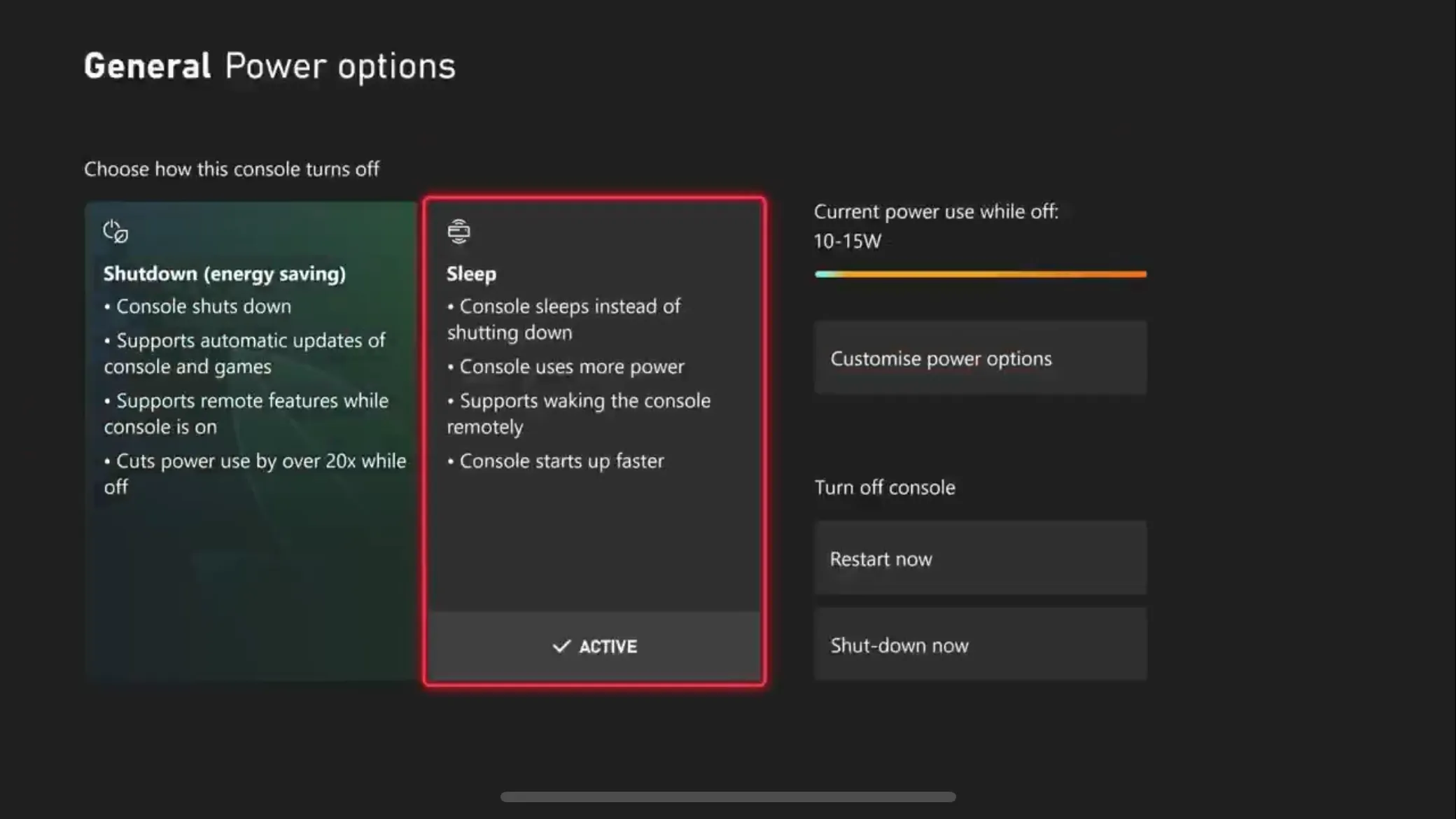
Podczas gdy „Shutdown” oszczędza energię, wymaga dłuższego czasu uruchamiania. Z kolei tryb „Sleep” umożliwia szybszy dostęp, ale zużywa więcej energii. Wybierz „Sleep”, jeśli chcesz korzystać z funkcji gry zdalnej. Ponadto możesz dostosować, kiedy konsola się wyłącza, umożliwiając stałe aktualizacje, gdy jest wyłączona.
7 Włącz dostęp zdalny
Chcesz wirtualnie przenieść się do konsoli z dowolnego miejsca? Upewnij się, że funkcje zdalne są aktywowane! W Ustawieniach > Ogólne > Opcje zasilania > Dostosuj opcje zasilania zaznacz „Włącz funkcje zdalne”, aby umożliwić zdalną rozgrywkę ze smartfona.
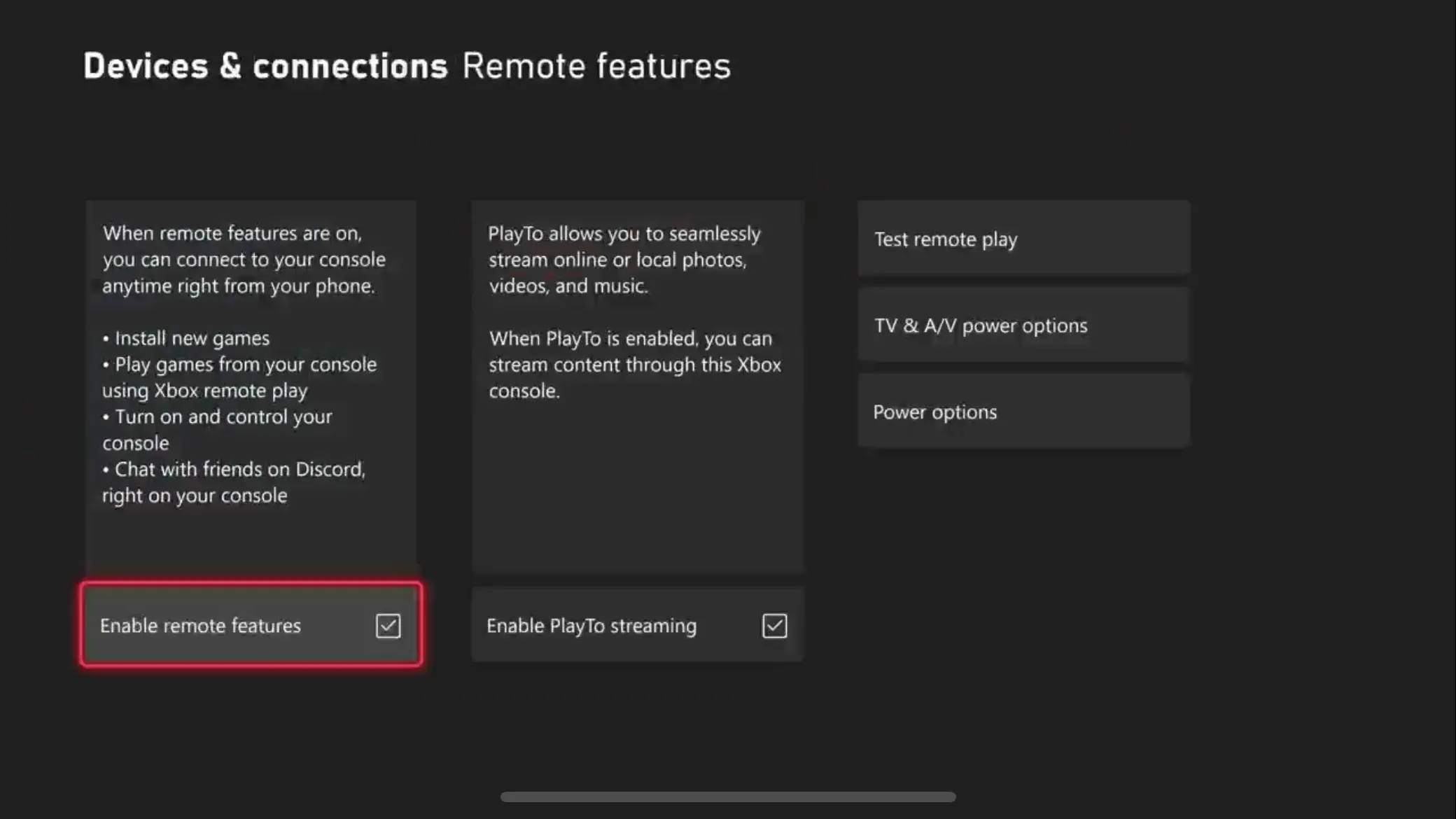
8 Włącz HDMI-CEC
Czy frustruje Cię, że Twój telewizor nie włącza się automatycznie, gdy włącza się Twoja konsola? W Ustawieniach > Ogólne > Opcje zasilania > Opcje zasilania TV i A/V włącz „HDMI-CEC”, aby zsynchronizować stan zasilania konsoli z wyświetlaczem.

Aby uzyskać najlepsze efekty, pamiętaj o aktywowaniu funkcji HDMI-CEC w telewizorze.
9 Włącz zmienną częstotliwość odświeżania
Aby zapobiec rozrywaniu ekranu i poprawić wydajność wizualną, upewnij się, że zmienna częstotliwość odświeżania (VRR) jest prawidłowo ustawiona. Dostęp do niej uzyskasz poprzez Ustawienia > Ogólne > Opcje TV i wyświetlania > Tryby wideo i ustaw „Zmienna częstotliwość odświeżania” na „Tylko gry”, aby zwiększyć wrażenia z rozgrywki.

Jeśli przy niższych częstotliwościach wyświetlania klatek występuje migotanie, problem można rozwiązać, dostosowując kompensację poziomu czerni w telewizorze.
10 Skonfiguruj funkcje HDR
Aby uzyskać bogatsze wrażenia wizualne, upewnij się, że Xbox prawidłowo wyprowadza zawartość HDR. Przejdź do Ustawienia > Ogólne > Opcje TV i wyświetlania > Tryb wideo i włącz zarówno „HDR 10”, jak i „Zezwalaj na Dolby Vision dla gier”. Następnie skalibruj HDR za pomocą kreatora Kalibracja HDR dla gier .
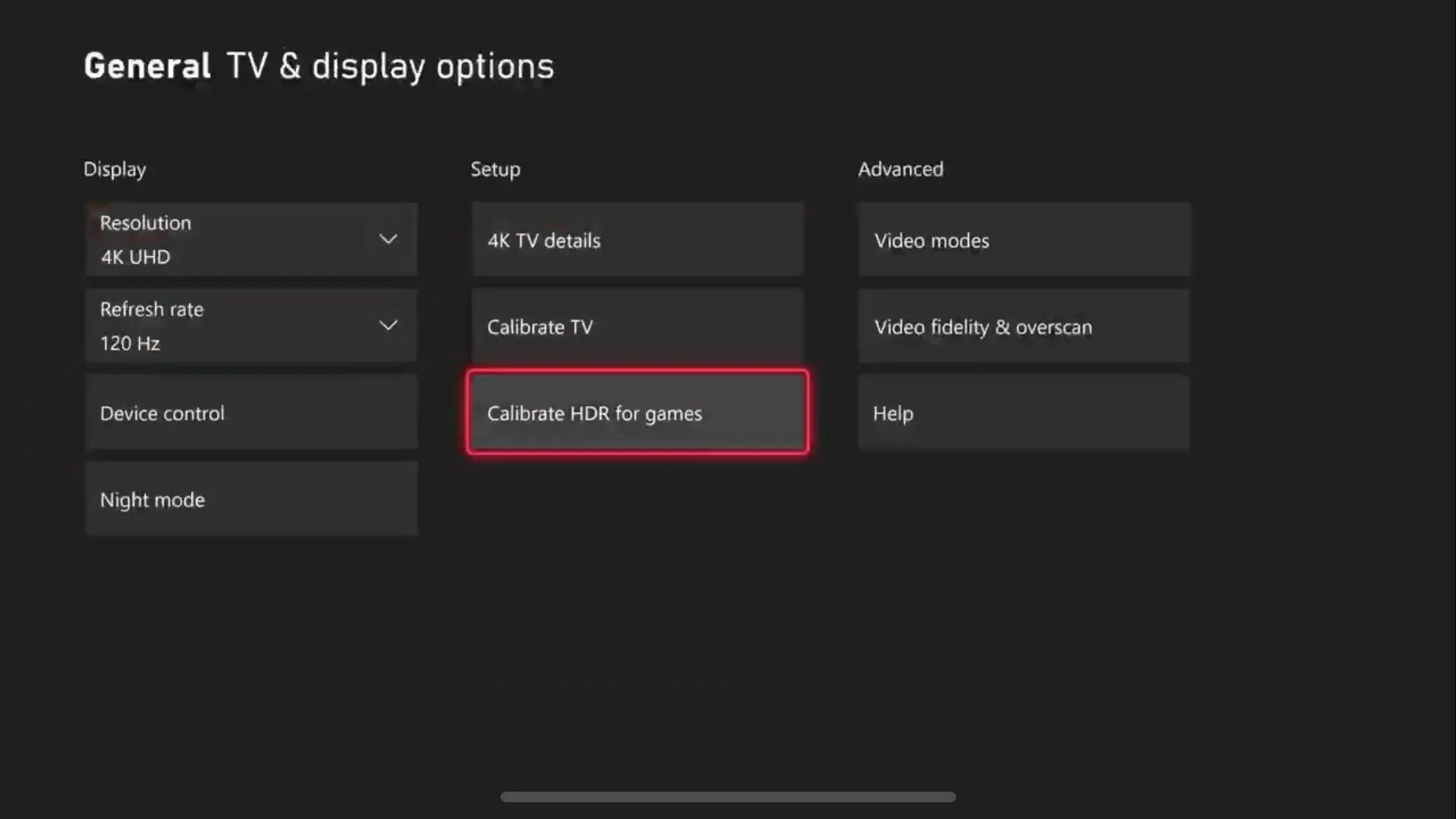
11 Włącz wyjście 120 Hz
Skorzystaj z wyświetlaczy o dużej prędkości, upewniając się, że Twój Xbox jest ustawiony na wyjście 120 Hz. Sprawdź, czy Twój wyświetlacz obsługuje 120 Hz, przechodząc do Ustawienia > Ogólne > Opcje TV i wyświetlania i używając przycisku „Szczegóły telewizora 4K”.
Jeśli ta funkcja jest obsługiwana, wróć do poprzedniego menu i ustaw „Częstotliwość odświeżania” na 120 Hz, aby uzyskać optymalną wydajność w zgodnych grach i poznać nowe opcje liczby klatek na sekundę!
12 Konfigurowanie trybu nocnego
W przypadku sesji grania późno w nocy dostosuj ustawienia jasności konsoli, przechodząc do Ustawienia > Ogólne > Opcje TV i wyświetlania > Tryb nocny . Wybierz, czy chcesz zaplanować tryb nocny, czy też pozostawić go włączonym na stałe, aby zmniejszyć zmęczenie oczu.
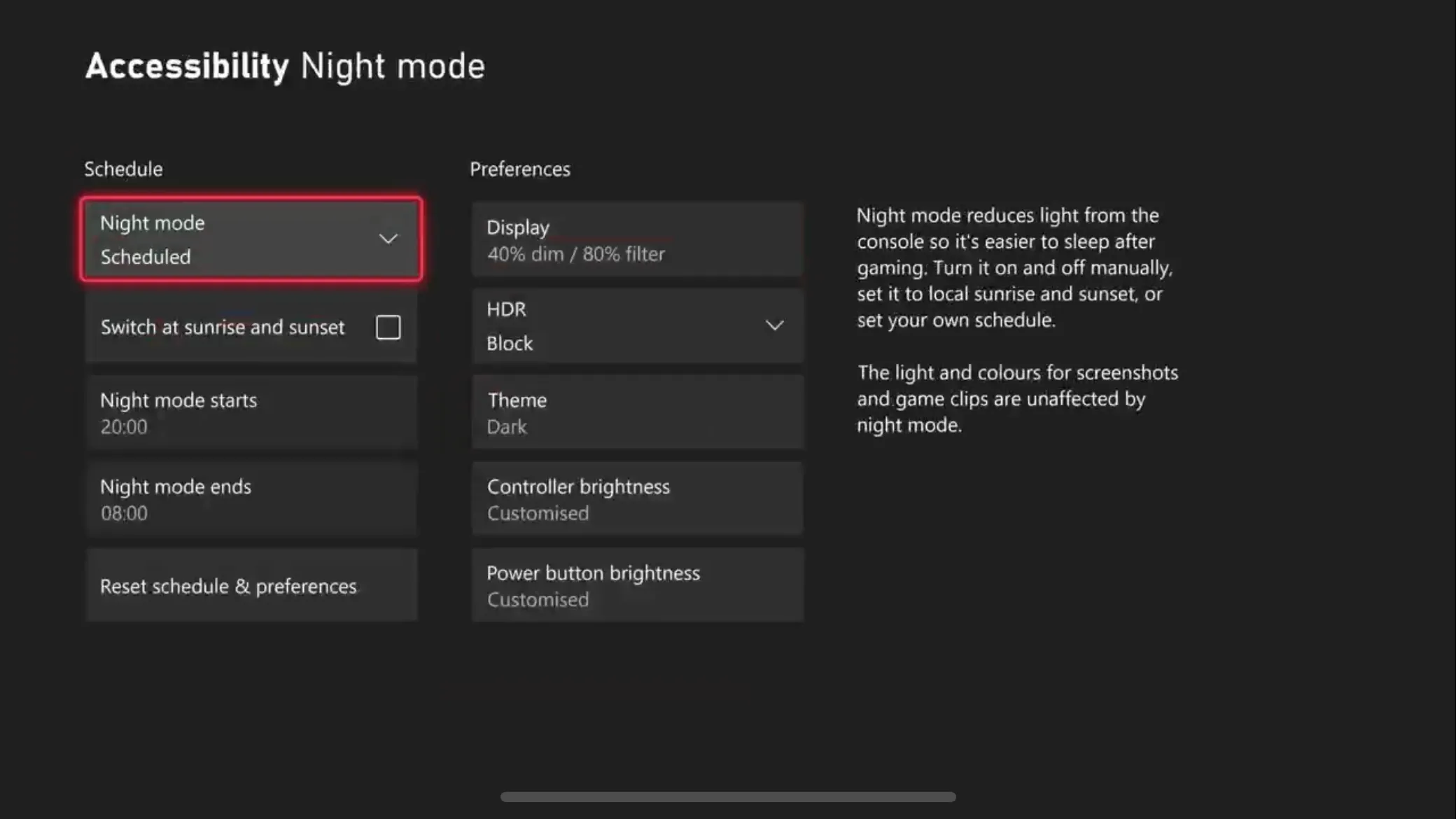
13 Ukryj swój adres e-mail na ekranie głównym
Jeśli często przesyłasz strumieniowo rozgrywkę lub udostępniasz ekran konsoli, upewnij się, że Twoje dane osobowe pozostaną poufne, ukrywając swój adres e-mail. Wyłącz tę funkcję, przechodząc do Ustawienia > Konto > Logowanie, bezpieczeństwo i kod PIN i wyłączając opcję „Pokaż na stronie głównej” dla swojego adresu e-mail.
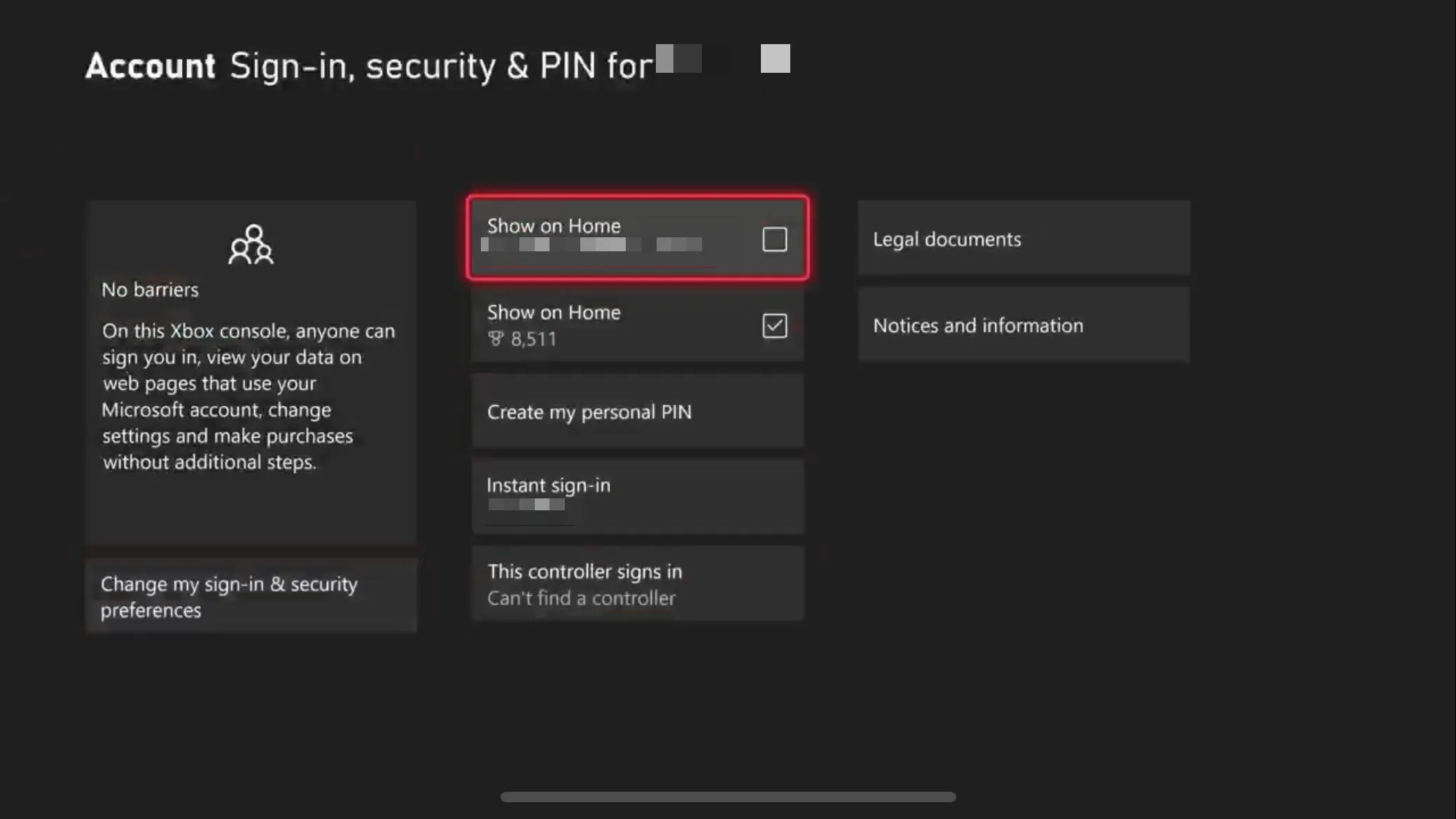
14 Ustaw przypomnienie o przerwie
Dla tych, którzy są pochłonięci grami, ustawienie przypomnienia o przerwie może być nieocenione dla zachowania równowagi. Przejdź do Ustawienia > Preferencje > Przypomnienie o przerwie i wybierz interwały, takie jak 30 minut, 1 godzina lub więcej, aby poprosić o przerwę.
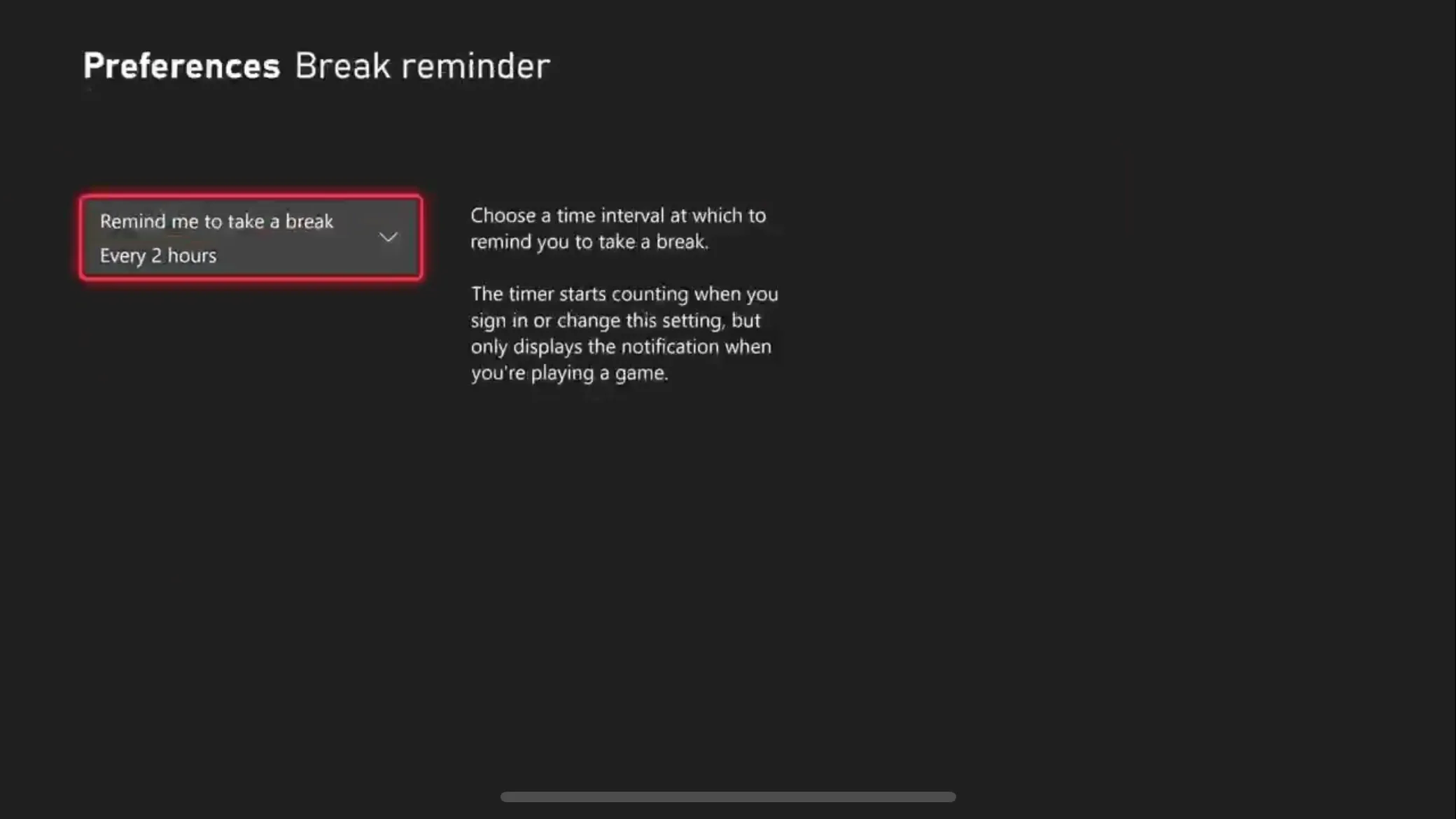
15 Spersonalizuj swoją konsolę
Nadaj swojej konsoli osobisty charakter, modyfikując interfejs. Przejdź do Ustawienia > Ogólne > Personalizacja , aby dostosować różne funkcje, takie jak przewodnik Xbox, wybrać kolor akcentu konsoli i ustawić niestandardowe motywy.
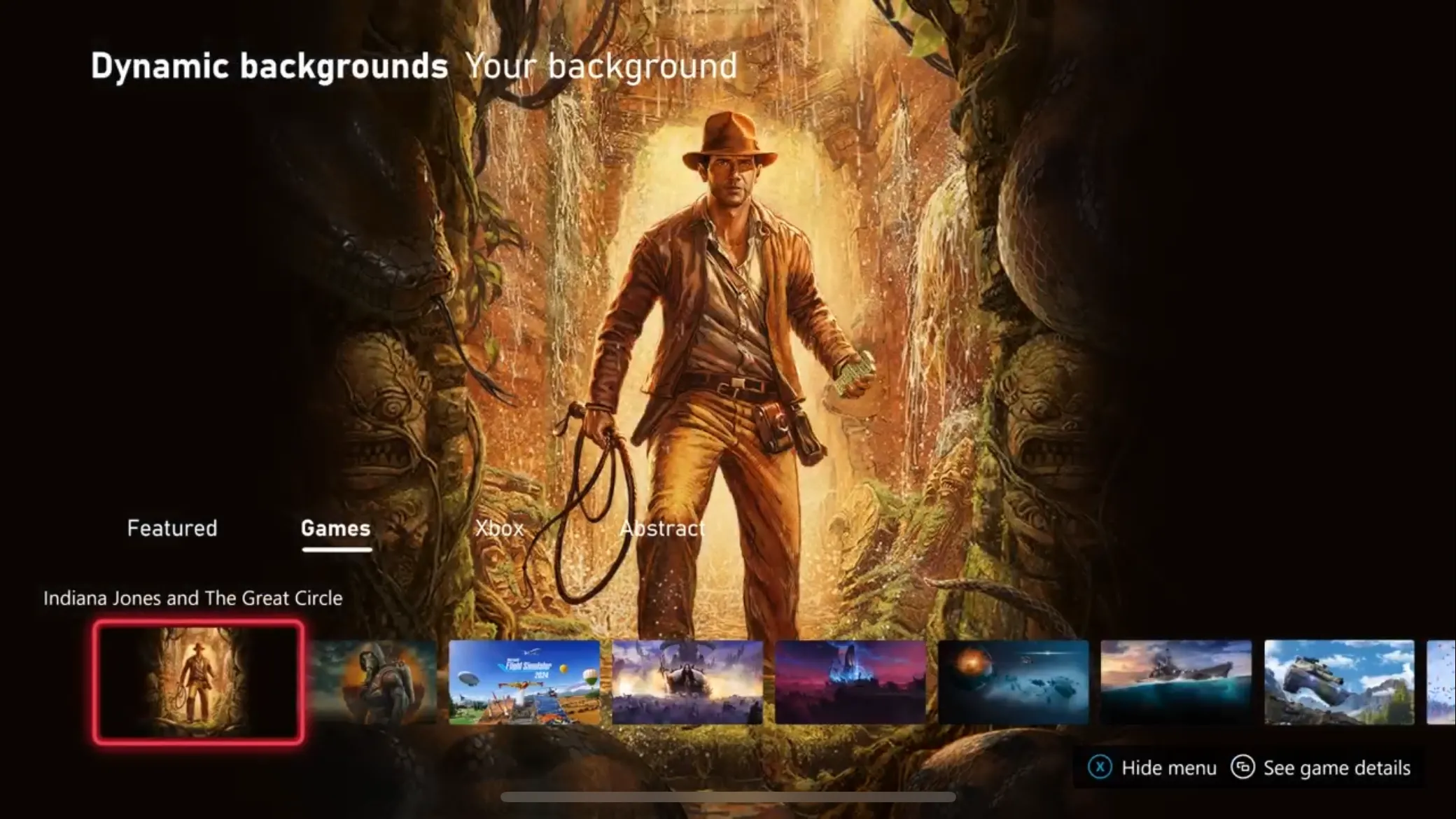
16 Link Discord, Steam i więcej
Uprość swoje połączenia społecznościowe, integrując platformy takie jak Discord, Steam i Twitch bezpośrednio ze swoim Xboxem. Przejdź do Ustawienia > Konto > Połączone konta społecznościowe i postępuj zgodnie z instrukcjami, aby połączyć każde konto w celu płynnej interakcji.
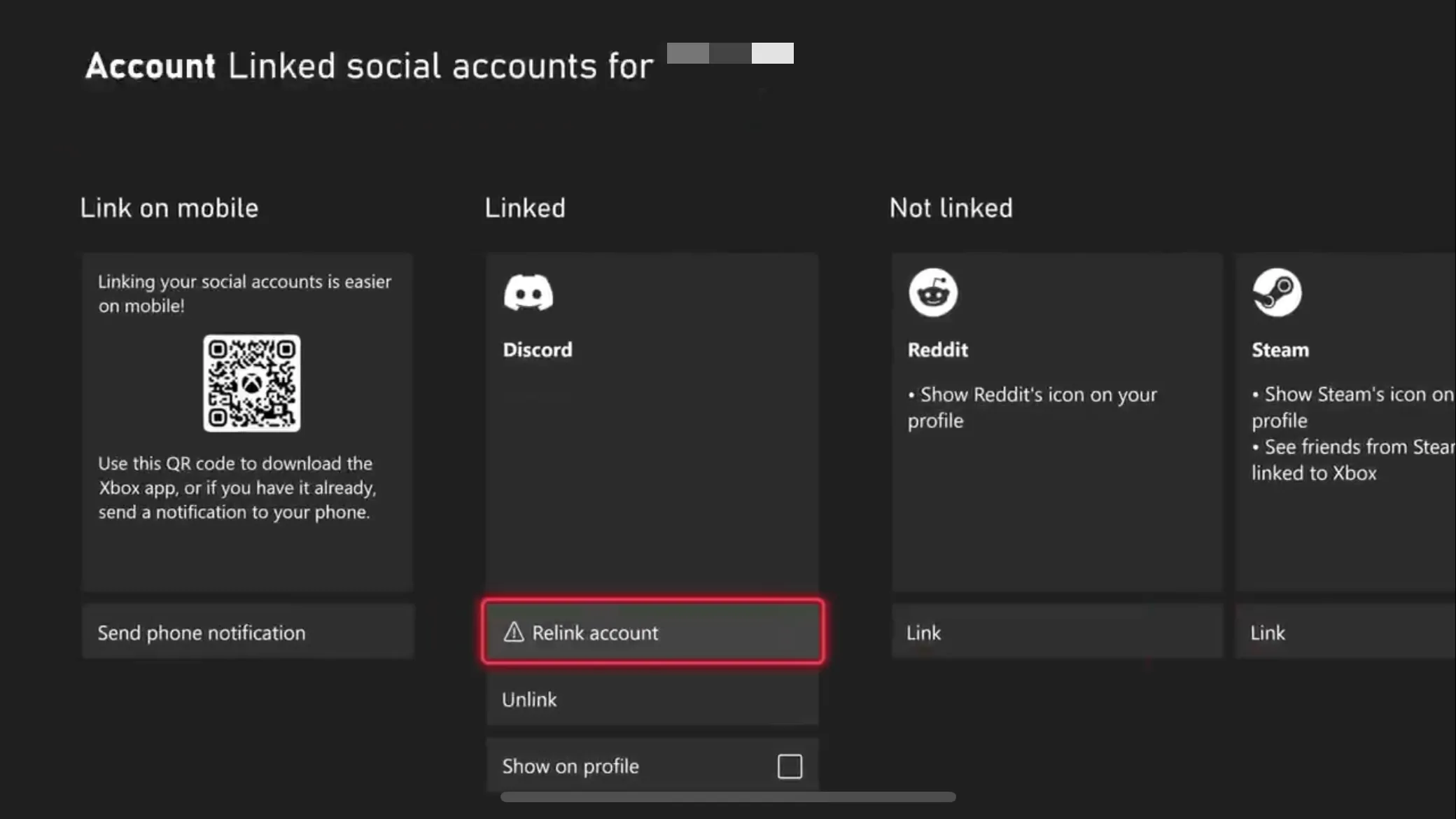
Dzięki tym modyfikacjom Twój Xbox nie tylko będzie działał płynniej, ale także odzwierciedli Twój osobisty styl gry. Gotowy, aby przenieść swoje wrażenia z gry na wyższy poziom? Sprawdź więcej ustawień lub nawet odkryj, jak zoptymalizować swoje wrażenia z gry na PlayStation.
Często zadawane pytania
1. Jak połączyć kontroler Xbox z moim kontem?
Aby połączyć kontroler, przejdź do Ustawienia > Konto > Logowanie, bezpieczeństwo i kod PIN i wybierz „Ten kontroler loguje się”, aby wybrać swoje konto. Kontroler automatycznie zaloguje Cię po uruchomieniu.
2. Czy mogę dostosować ustawienia prywatności na moim Xboksie?
Tak! Możesz zarządzać swoimi ustawieniami prywatności, przechodząc do Ustawienia > Konto > Prywatność i bezpieczeństwo online . Tutaj możesz ustawić poziom prywatności na Dziecko, Nastolatek lub Dorosły lub dostosować konkretne opcje do swoich potrzeb.
3. Jakie korzyści daje włączenie funkcji HDMI-CEC?
Włączenie HDMI-CEC umożliwia Xboxowi sterowanie zasilaniem telewizora, więc gdy włączasz konsolę, włącza się również telewizor. Możesz również ustawić telewizor tak, aby wyłączał się, gdy konsola jest wyłączona, dzięki czemu konfiguracja będzie bardziej uproszczona.
Dodaj komentarz